So überprüfen Sie, ob Ihre CPU -Temperatur zu hoch ist
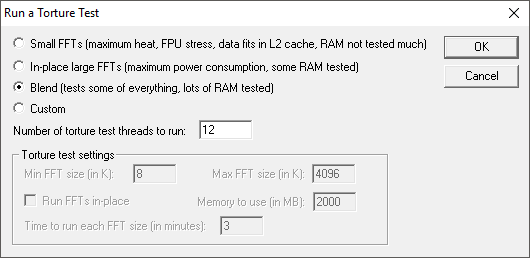
- 1939
- 483
- Marleen Weight
Besorgt darüber, ob Ihre CPU -Temperatur zu hoch ist? Dieses Problem wird normalerweise nur dann auftauchen, wenn Sie versuchen, Ihren Prozessor zu übertakten. Wenn Sie ein Computer -Geek sind und wissen, wie Sie etwas auf Ihrem Computer übertaktieren können, müssen Sie diesen Artikel wahrscheinlich nicht lesen.
Da mehr Benutzer sich dafür entscheiden, benutzerdefinierte PCs zu kaufen, die relativ billig sind, ist es für einen Anfänger nun möglich, eine CPU nur zu übertakten, indem sie eine andere Einstellung im BIOS auswählen.
InhaltsverzeichnisIch habe zuvor über die Tools geschrieben, mit denen Sie Ihren RAM, Ihre CPU und Ihre GPU sowie einige Tools übertakten können, mit denen Sie Ihren PC beachten können.
Beim Übertakten möchten Sie die Temperatur Ihrer CPU genau im Auge behalten. Um Ihre CPU -Temperatur herauszufinden.
So überprüfen Sie Ihre CPU -Temperatur
Der einfachste Weg, um Ihre CPU -Temperatur zu überprüfen, besteht darin, die Kerntemperatur von ALCPU herunterzuladen.com. Sobald Sie die Software heruntergeladen haben, führen Sie den Installationsprogramm aus und klicken Sie dann auf die Starten Sie eine Kerntemperatur Kasten. Schließlich klicken Sie Beenden.
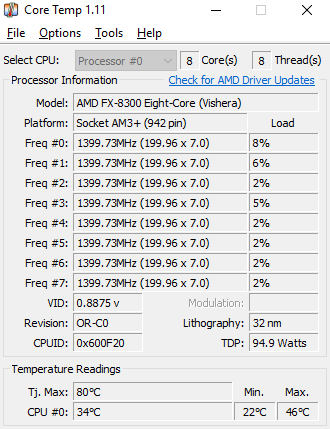
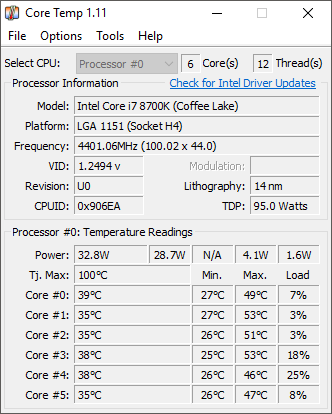
Diese Werte ändern sich, wenn Sie unterschiedliche Aufgaben auf Ihrem PC ausführen. Wenn Sie beispielsweise ein Spiel spielen oder ein Videobearbeitungsprogramm durchführen, steigt die Temperatur Ihrer CPU an. Es ist völlig normal zu sehen, wie diese Temperaturen sehr schnell schwanken.
Eine gute Möglichkeit, dies zu testen. Wenn das Programm geöffnet wird, klicken Sie auf Nur Stresstests. Gehen Sie dann einen Foltertest durch und wählen Sie die aus Mischung Möglichkeit.
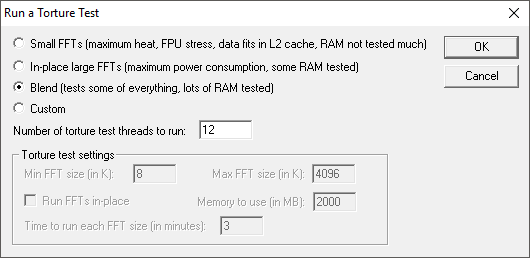
Wenn Sie in den wenigen Sekunden gleichzeitig die Kerntemperatur offen halten, werden die Temperaturen aufgenommen.
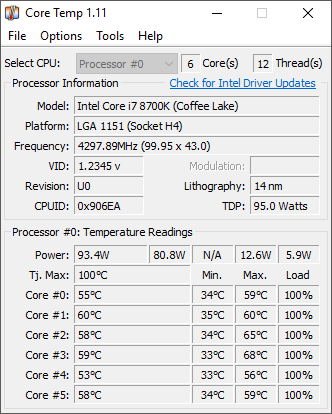
Gibt es also etwas, über das man sich mit diesen Temperaturen Sorgen machen muss? Lassen Sie uns das im nächsten Abschnitt erörtern.
Ideale CPU -Temperatur im Leerlauf oder während des Spielens
Beachten Sie oben, dass die Temperaturen immer noch weit unter dem Max von 100 Grad Celsius liegen. Die ideale CPU -Temperatur hängt von dem Prozessor ab, den Sie besitzen. Einige Prozessoren werden möglicherweise heißer als andere.
Zum größten Teil sollten Sie darauf abzielen, Ihre Temperatur beim Spielen oder bei der Verwendung von Software unter 75 Grad Celsius zu halten.
Wenn Ihre CPU über 75 Grad Celsius liegt, können Sie einen Leistungsverschlechterung bemerken, da Ihr Prozessor seine Fähigkeiten einschränkt, um sich selbst abzukühlen - dies wird als thermisches Droseln bezeichnet. In der Kerntemperatur -App werden Sie feststellen.
Was die Leerlauftemperatur betrifft, so wird in einer allgemeinen Faustregel zwischen 25 und 35 Grad Celsius als „kühl“ angesehen. Ihre CPU sollte in dieser Region sein, wenn sie keine anspruchsvollen Programme durchführen.
Zum Glück sind moderne Prozessoren intelligent gestaltet - Sie stellen wenig Risiko für Ihre Hardware dar, wenn höhere Temperaturen erreicht sind. Wenn Ihre Temperaturen zu hoch sind, begrenzt dies einfach Ihre Gesamtleistung. Daher ist es immer am besten, die Dinge so cool wie möglich zu halten.
Das einzige Mal, dass die Dinge schief gehen können, ist, wenn Sie einen übertaktbaren Prozessor haben (Intel-Prozessoren, die in K enden) und Sie entscheiden, die Spannung und Frequenz im BIOS manuell anzupassen. In diesem Fall könnten Sie die CPU oder das Motherboard echte Schäden anrichten. Außerdem wird Windows mit ziemlicher Sicherheit abstürzen, wenn die CPU zu heiß wird.
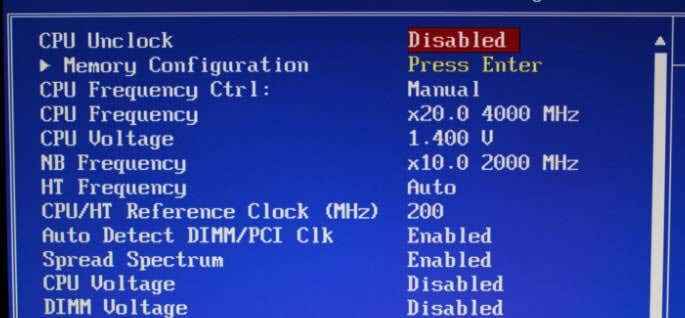
Glücklicherweise hat Core Temperatur eine Überhitzungsschutzfunktion. Klicke auf Optionen und dann Überhitzungsschutz.
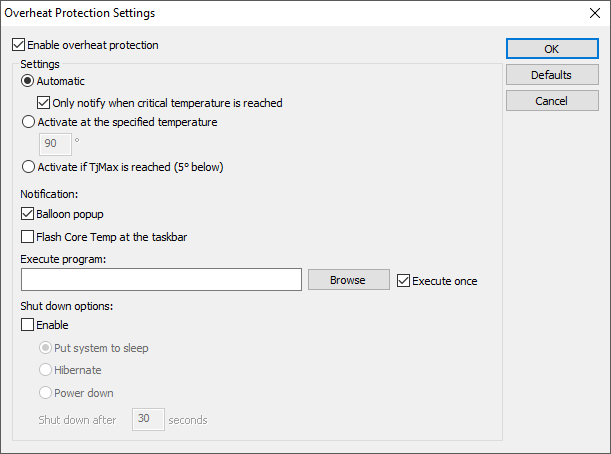
Überprüf den Überhitzungsschutz aktivieren Box und wählen Sie aus einer der drei Optionen. Standardmäßig benachrichtigt es Sie automatisch, wenn die kritische Temperatur erreicht ist. Wenn Sie besonders sicher sein möchten, können Sie den Computer schlafen, Winterschlaf oder Abschalten.
Wenn Sie darauf klicken Optionen und dann Einstellungen, Sie können auch Änderungen an der Überwachung der Kerntemperatur vornehmen und CPU -Temperaturen anzeigen.
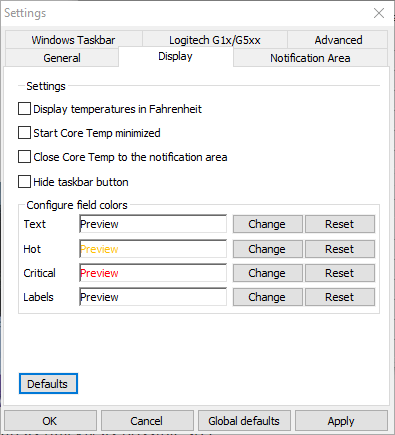
Sie können das Wahlintervall ändern, die Temperatur in Fahrenheit anzeigen und sogar eine Reihe von Statistiken in Ihrer Taskleiste anzeigen, wenn Sie möchten.
Hoffentlich gibt Ihnen dieser Artikel ein wenig mehr Einblick in die CPU -Temperaturen und wie Sie sie über die Kerntemperatur überwachen können. Wenn Sie Fragen haben, veröffentlichen Sie einen Kommentar. Genießen!
- « 7 Linux befiehlt, dass jeder Anfänger wissen sollte
- So verwenden Sie OpenPGP, um E -Mails zu sichern »

